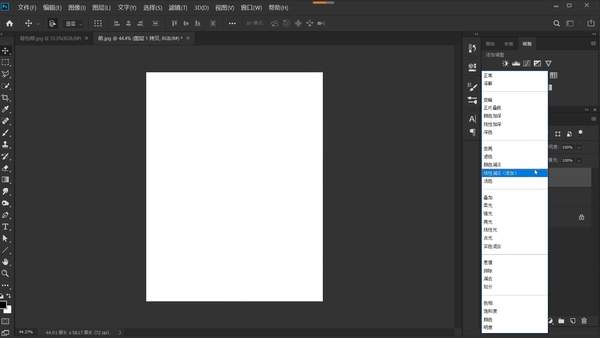电脑ps怎么画画(ps怎么做出手绘的感觉)
50
我们在网上购物时, 经常可以看到一些品牌的店家,在他们的产品推广图中 ,其中有一张是设计师的手稿图,用于传递他们家产品的设计理念与故事,给人的感觉很fashion,高大上。本篇教程,小编就来和大家分享 :如何将照片转为手稿效果图,有网店的电商朋友,学会了可以自己动手制作商品手绘推广图,感兴趣的朋友,跟着小编一步步学着制作吧。
工具/材料:
电脑、Photoshopcc2019、素材图片一张
方法/步骤:
1、打开一张背包素材图片,按Ctrl J复制背景图层,得到图层1,Ctrl Shift U去色,将图像转换为黑白效果,如下图所示。
2、按Ctrl J复制图层1,Ctrl I反相,得到类似底片的效果,如下图所示,将混合模式设置为“线性减淡(添加)”,设置混合模式后 ,此时,图像变成一片空白,看不到原图像的痕迹。
3、依次点击“滤镜-其他-最小值”,在打开的“最小值”对话框中,设置半径5个像素,保留选择“方形”,点击确定,操作后如下图所示,背包的轮廓线清晰显现。
4、观察这张图像,整张图给人感觉很拥挤,为了使视觉效果更好, 更加集中 ,我们需要扩展画布,点击“裁剪工具”,把四个边朝四周拉至合适位置,使图像在居中位置,如下图所示,完成按Enter确认。
5、同时按住Ctrl Shift Alt E盖印图层,选中图层2,单击鼠标右键,在打开的菜单中,选择“转换为智能对象”,做这一步是为了后期可以方便地更改滤镜参数 ,因为我们下一步要用到滤镜功能。
6、点击“滤镜-滤镜库”,在打开的“滤镜库”对话框中,选择艺术效果中的“海报边缘”,在对话框右侧设置“边缘厚度”、“边缘强度”和“海报化”选项参数,边调节边观察左边图像变化,这一步操作查找出了更多图像的边缘,如下图所示,完成设置点击”确定“。
7、此时观察图像,已经有了一些手稿的效果, 但还不是很真实,再次点击“滤镜-滤镜库",在打开的“滤镜库”对话框中,选择素描中的”便条纸“,对话框右侧设置"图像平衡”、“粒度”、“凸现”选项参数,边调节边观察左边图像变化,如下图所示,使它贴近手稿的一个效果,完成设置单击“确定”。
8、如下图所示,最后一步做些修饰就好了, 按Ctrl L调出色阶面板,增强明暗对比,再给它配上文字,让整个画面内容更加丰富,如果觉得杂点太多 ,可以用橡皮擦工具,适当降低不透明度 ,把周边的杂点减淡去除即可。
小结:
1、复制背景图层,图像-调整-去色,再次复制图层,图像-调整-反相,设置图层模式化“线性减淡(添加)“;
2、滤镜-其他-最小值,盖印图层,转换为智能对象;
3、滤镜-滤镜库-海报边缘,滤镜-滤镜库-便条纸;
4、调整色阶,增加明暗对比,添加文字丰富画面内容;
5、完成喽!